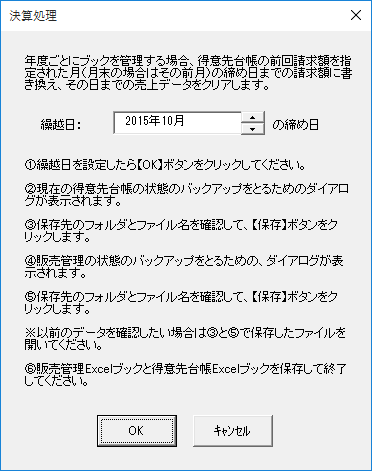伝票印刷 12 のQ&A
『伝票印刷 12』についてよくあるご質問をご紹介します。
この製品は生産または販売を終了しています。 サポート期間を確認 » 現行製品の購入はこちら »
 |
販売管理Excelブックの繰越処理(決算処理)の方法を教えてください。 |
 |
繰越処理(決算処理)では、指定された月の締め日(月末締めの場合はその前月)までのデータを売上帳から削除し、得意先台帳の前回請求額をその締め日までの残高に書き換えます。 データが多くなりすぎて処理が遅くなった場合(売上帳転記に時間がかかるようになった、など)や、年度末などに行ってください。 <手順>
※ 繰越処理をしても、指定した繰越日より前の売上データが残っている場合は、以下の原因が考えられます
|